360安全卫士默认浏览器的设置功能在软件页面中出现的位置相对隐蔽,且方法也是用户们所不了解的东西,下面就来看看关于360安全卫士设置默认浏览器的教程。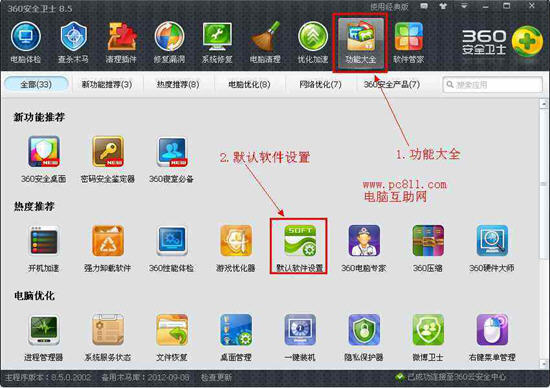
1.首先你需要打开360安全卫士然后点击右侧功能大全里的《更多》。
2.进入360安全卫士的功能大全后找到《默认软件》然后点击进入。
3.在默认设置的界面的左侧分类中找到《浏览器》,然后你只要点击你想设置为默认浏览器图标下的《设为默认》,这样就设置成功了。
视频教程:
以上便是360设置默认浏览器教程分享了,希望能给大家带来帮助。更多内容还请关注本站。